Cómo calcular el cambio porcentual en Excel
Obtener un cambio porcentual puede ser útil de muchas maneras, como mostrar la diferencia entre dos valores y el porcentaje de aumento o disminución.
Para calcular los cambios porcentuales entre dos valores en Excel, solo necesitará una fórmula. Reste el valor anterior del nuevo valor y divídalo por el valor anterior.
Para calcular el cambio porcentual, puede usar la fórmula genérica a continuación y luego convertirla en porcentaje. Ahora pongamos en práctica todo esto con un ejemplo sencillo.
(New value - Old value) / (Old value)Cómo calcular el aumento porcentual en Excel
Aquí hay un ejemplo, suponga que tiene dos valores y desea calcular el cambio porcentual entre ellos.
- Abra una nueva hoja de cálculo en Excel.
- En las celdas A1 , B1 y C1 , escriba Primer valor , Segundo valor y Cambio porcentual , respectivamente. Estas etiquetas facilitarán la identificación de las células.
- Con respecto a la fórmula genérica mencionada anteriormente, seleccione la celda C2 y en la barra de fórmulas, e ingrese la fórmula a continuación:
=(B2-A2)/A2Tenga en cuenta que si elimina el paréntesis, la fórmula no funcionará correctamente porque dará prioridad a la división sobre la resta.
- Seleccione la celda C2 , luego vaya a la pestaña Inicio y, en la sección Número, haga clic en el símbolo % . Esto convertirá el valor de la celda en porcentaje, y su celda ahora mostrará el cambio porcentual.
Ahora todo lo que tiene que hacer es insertar números en las dos celdas, y la tercera celda mostrará el cambio porcentual de los dos valores.
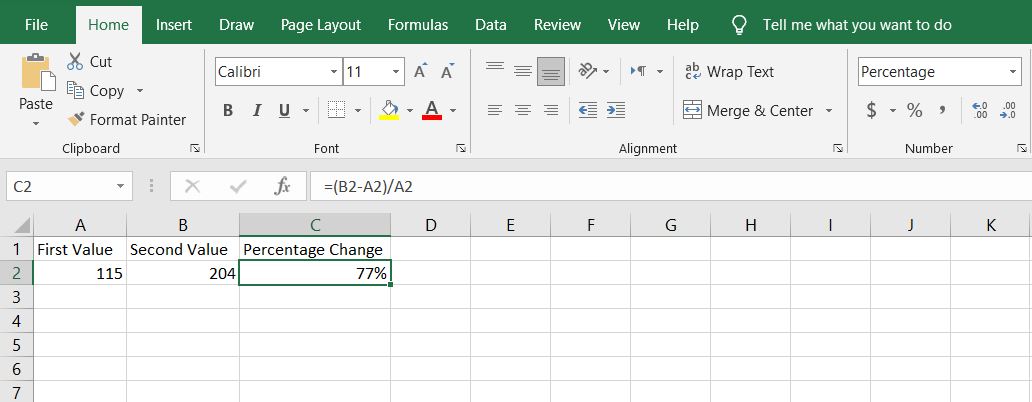
Más formas de convertir los datos en información
Al utilizar funciones y fórmulas en Excel, puede convertir sus datos en algo más para demostrar los puntos que desea de manera más eficiente.
Calcular el cambio porcentual es solo una de las muchas formas en que puede hacer esto. Hay mucho más que dominar.
